
오늘은 네이버 서치어드바이저(구 웹마스터)에서 'robots.txt가 존재하지 않습니다'라고 나올 때 해결하는 방법에 대해서 알아보도록 하겠습니다.
그전에 robots.txt가 무엇인지 궁금하신 분들은 아래의 네이버 서치어드바이저 설명 링크를 참조하세요.
https://searchadvisor.naver.com/guide/seo-basic-robots
robots.txt 설정하기
robots.txt는 검색로봇에게 사이트 및 웹페이지를 수집할 수 있도록 허용하거나 제한하는 국제 권고안입니다. robots.txt 파일은 항상 사이트의 루트 디렉터리에 위치해야 하며 로봇 배제 표준을 따��
searchadvisor.naver.com
해결방법
1. 네이버 서치어드바이저에 접속해서 <사이트 관리> - <검증> - <robots.txt> 탭으로 들어갑니다.

2. 페이지의 하단 부분으로 내려가면 '네이버의 검색로봇이' 혹은 '모든 검색로봇이'를 고르는 탭이 있습니다. 본인의 원하는 메뉴를 선택하고 '모두 방문, 수집하도록 허용합니다'에 체크해줍니다.
* '네이버의 검색로봇이'를 선택 시 네이버의 검색로봇만 사이트의 정보수집을 허용하고 '모든 검색로봇이'를 선택하면 구글을 포함 모든 검색로봇이 사이트의 정보 수집을 허용합니다.
3. 우측의 다운로드 버튼을 눌러 'robots.txt' 파일을 다운 받습니다.
* 네이버 서치어드바이저 페이지를 떠나지 않습니다

4. 본인의 티스토리 블로그로 들어가서 <관리> - <스킨 편집> - <html 편집> 탭을 눌러줍니다

5. <파일 업로드> 탭을 눌러 준 뒤, 하단의 '+추가' 버튼을 눌러서 네이버 서치어드바이저에서 다운받은 'robots.txt'파일을 추가한 뒤 적용을 눌러줍니다.

6. 네이버 서치어드바이저 창으로 돌아와 본인의 주소 옆에 'robots.txt'를 추가해 준 뒤 확인을 누르면 아래 사진과 같이 '수집이 가능합니다'라는 확인창이 나타납니다.

7. <검증> - <웹 페이지 최적화 검증> 탭에서 문제가 없는지 다시 한번 확인해줍니다.

도움이 되셨길 바라며 robots 검증 전 단계인 네이버 서치어드바이저 등록에 관한 정보를 얻고 싶으시다면 이전 게시글을 참고 바랍니다. 감사합니다.
티스토리 네이버 서치어드바이저 등록하기 3분컷!
티스토리의 방문자 수를 늘리기 위한다면 네이버에 노출시키는 것은 굉장히 중요합니다. 네이버 서치 어드바이저(구 네이버 웹마스터)는 티스토리의 게시물이 네이버에 노출이 되는 것을 도와�
hoowai.tistory.com
'블로그 노하우' 카테고리의 다른 글
| 사이트맵과 RSS란? (0) | 2020.06.08 |
|---|---|
| 네이버 서치어드바이저(구 웹마스터) 앱링크 문제 1분 해결법! (0) | 2020.06.02 |
| 티스토리 네이버 서치어드바이저 등록하기 3분컷! (0) | 2020.05.31 |
| 티스토리 글씨체 폰트 변경하기 (0) | 2020.05.18 |
| 블로그 사진 사용 시 저작권 확인 (2) | 2020.05.17 |



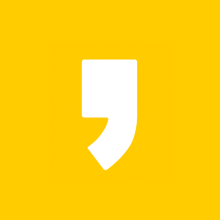




최근댓글